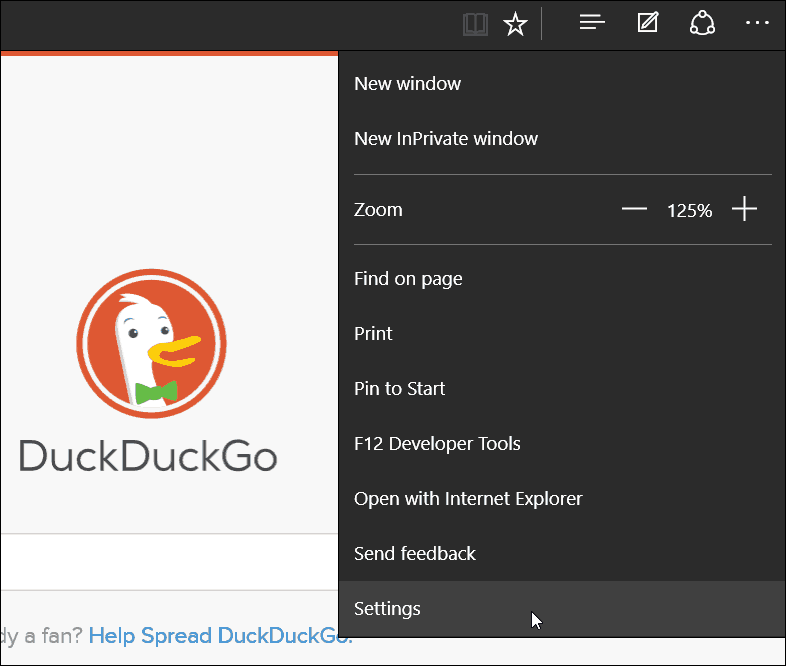Kaip rodyti apsipirkimo skelbimus „YouTube“ šortuose: Socialinės medijos tikrintuvas
„Youtube“ Skelbimai „Youtube“ šortai „You Tube“ / / April 02, 2023
Ar norite pasiekti daugiau žmonių naudodami „YouTube“ skelbimus? Svarstote, kaip sukurti „YouTube Shorts“ kanalo skelbimus?
Šiame straipsnyje sužinosite, kaip nustatyti „YouTube Shorts“ skelbimus ir kaip padaryti, kad juos būtų galima apsipirkti.
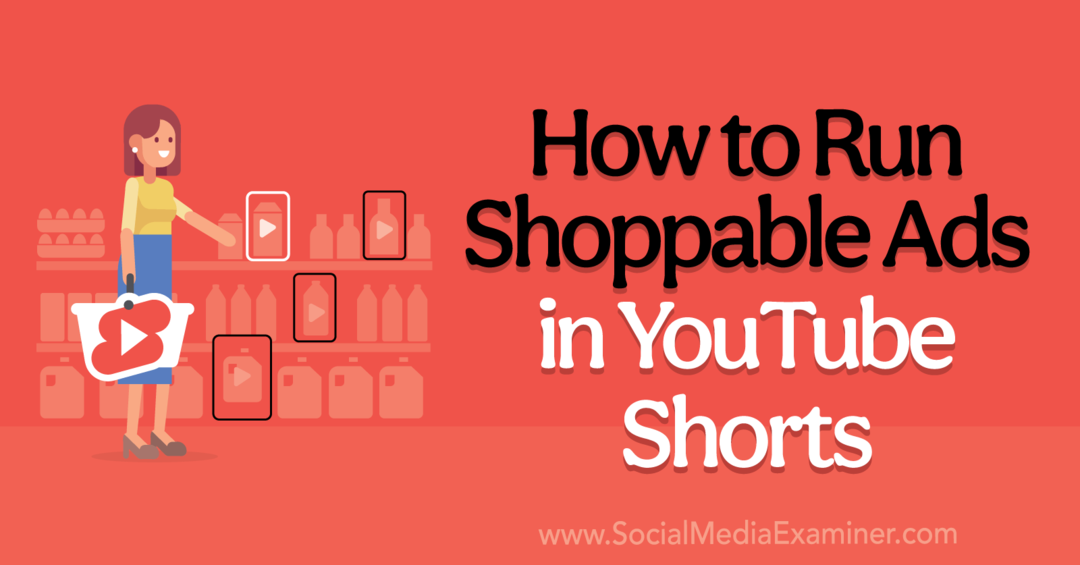
Ką rinkodaros specialistai turėtų žinoti apie „YouTube“ šortų skelbimus
Nuo tada, kai 2020 m. rugsėjo mėn. „YouTube“ pristatė „Shorts“, trumpų vaizdo įrašų platforma eksponentiškai išaugo. 2022 m. birželio mėn. platformoje yra 1,5 milijardo aktyvių naudotojų per mėnesį ir maždaug 30 milijardų peržiūrų per dieną. Tai reiškia, kad apie 75 % „YouTube“ naudotojų naudojasi platformos trumpos formos turiniu, todėl trumpų vaizdo įrašų kanalas yra svarbi prekių ženklų vieta.
Prekės ženklai tikrai turi galimybę skelbti ekologiškus šortus. Tačiau jei jūsų komanda turi ambicingesnių rinkodaros tikslų, verta apsvarstyti galimybę naudoti skelbimų formatus, kurie rodomi trumpųjų filmų sklaidos kanale.
2022 m. gegužės mėn. „YouTube“ pradėjo rodyti skelbimus „Shorts“, o ši paskirties vieta dabar plačiai pasiekiama vaizdo įrašų veiksmų ir programų kampanijose. Nuo 2022 m. spalio mėn. trumpų vaizdo įrašų skelbimai rodomi tarp natūralių trumpų vaizdo įrašų, panašiai kaip skelbimai „Instagram Reels“ arba „TikTok“ sklaidos kanale.
Visai neseniai „YouTube“ taip pat pradėjo rodyti susietų produktų sklaidos kanalus trumpųjų vaizdo įrašų reklamos kampanijose. Rinkodaros specialistai, norintys padidinti srautą ar pardavimą, gali pridėti produktų sklaidos kanalą prie tinkamų kampanijų ir sulaukti tikslesnių konversijų.
Kaip paleisti „YouTube“ reklamavimą „YouTube“ šortuose
Galite reklamuotis trumpųjų filmų sklaidos kanale sukūrę vaizdo įrašo veiksmą arba programų kampaniją. Abiejų tipų kampanijų sąrankos procesas yra panašus, todėl paaiškinsime, kaip sukurti vaizdo įrašo veiksmų kampaniją, įskaitant tai, ką daryti, jei jums reikia naujo trumpos formos reklaminio skelbimo.
1: pradėkite naują „YouTube“ vaizdo įrašų veiksmų kampaniją
Atidarykite „Google Ads“ paskyros informacijos suvestinę ir spustelėkite, kad sukurtumėte naują kampaniją. Pasirinkite vieną iš kampanijos tikslų, palaikančių „YouTube“ paskirties vietas, pvz., prekės ženklo žinomumą ir pasiekiamumą, produkto ir prekės ženklo svarstymą, svetainės srautą, potencialius klientus ar pardavimą. Tada kaip kampanijos tipą pasirinkite Vaizdo įrašas.
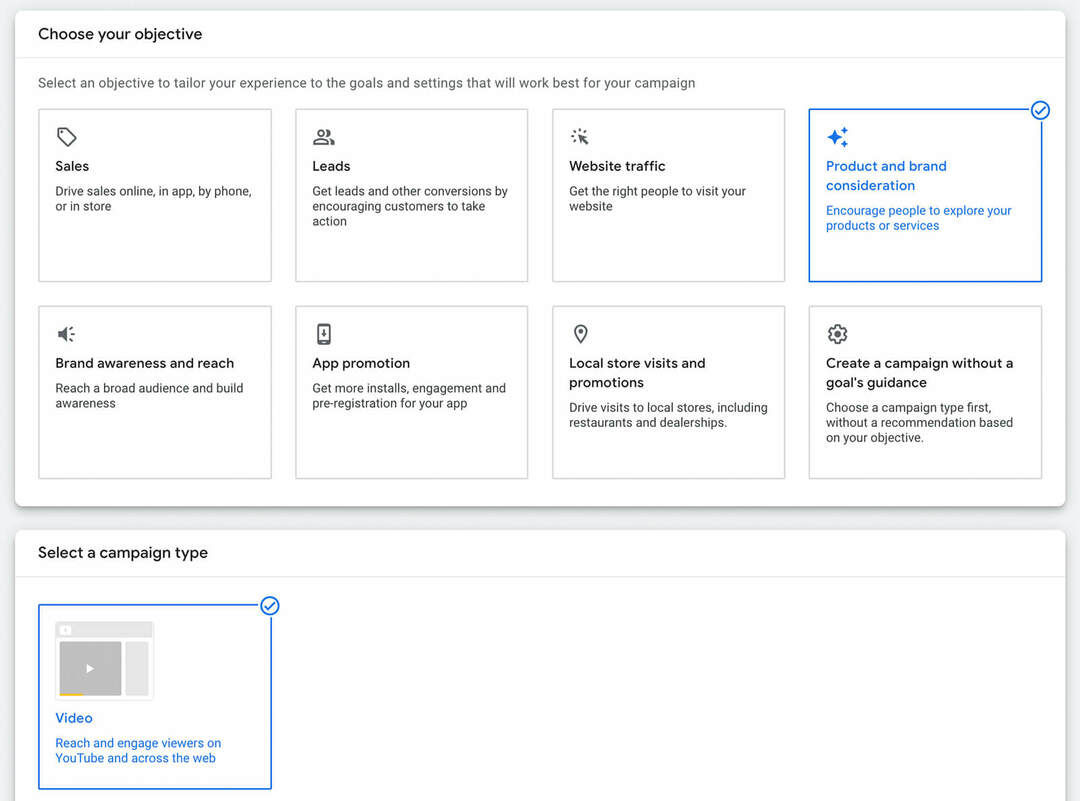
Priklausomai nuo jūsų pasirinkto tikslo, galite pasirinkti keletą papildomų pasirinkimų. Pavyzdžiui, turėsite pasirinkti potencialių klientų ir pardavimo kampanijų konversijos veiksmą. Jei norite turėti svarstymo apie produktą ir prekės ženklą kampaniją, tokią kaip šiame pavyzdyje, turėsite pasirinkti vieną iš kampanijos potipių parinkčių.
Tada nustatykite kampanijos pagrindus, įskaitant biudžeto, pradžios datos ir pasirenkamos pabaigos datos pasirinkimą. Jei norite, kad jūsų kampanija būtų vykdoma tik „YouTube“, panaikinkite žymėjimą prie vaizdo įrašų partnerių vaizdinės reklamos tinkle Tinklas išskleidžiamajame meniu Tinklai, nes ši parinktis leidžia išplėsti kampanijos pasiekiamumą už jos ribų YouTube. Atminkite, kad kai kuriems tikslams reikia Vaizdinės reklamos tinklo.
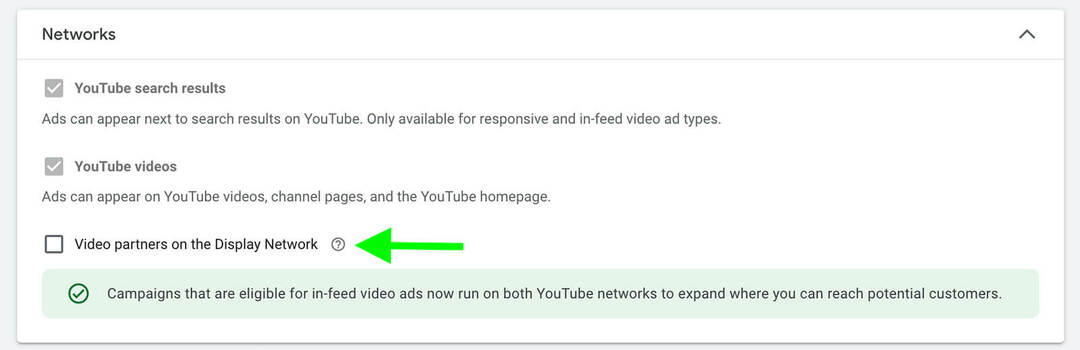
Įprastose vaizdo įrašo veiksmų kampanijose pridėjus susijusių vaizdo įrašų sulaukiama daugiau peržiūrų ir įtraukimo. Tačiau trumpų filmų sklaidos kanale nerodomi susiję vaizdo įrašai – bent jau kol kas. Taigi, jei norite optimizuoti trumpųjų filmų kanalą, palikite skiltį Susiję vaizdo įrašai tuščią.

#2: Konfigūruokite taikymą pagal įrenginį
Nuo 2022 m. spalio mėn. „Google Ads“ nesiūlo reklamuotojams parinkties teikti „YouTube“ kampanijas tik trumpųjų filmų sklaidos kanale. Vietoj to, visos vaizdo įrašo veiksmų kampanijos automatiškai pritaikomos trumpųjų filmų sklaidos kanalui.
Taigi, ką galite padaryti, kad padidintumėte tikimybę, kad jūsų skelbimas bus rodomas šortų kanale? Vienas iš žingsnių, kurį galite atlikti, yra nustatyti kampaniją, kad ji būtų taikoma mobiliesiems įrenginiams, kuriuose palaikomas trumpų filmų sklaidos kanalas. Atminkite, kad trumpos formos vaizdo įrašai gali būti rodomi bet kuriame įrenginyje, tačiau jie gali atrodyti ne taip puikiai arba ne taip gerai veikti kompiuteriuose, planšetiniuose kompiuteriuose ar televizoriaus ekranuose.
Jei norite taikyti trumpųjų filmų sklaidos kanalą mobiliuosiuose įrenginiuose, spustelėkite jungiklį Papildomi nustatymai ir atidarykite skydelį Įrenginiai. Tada pasirinkite Nustatyti konkretų taikymą įrenginiams ir panaikinkite visų, išskyrus mobiliuosius telefonus, žymėjimą.
Konferencija, kurios taip laukėte

Kaip smulkaus verslo rinkodaros specialistas, tikriausiai galite pasirinkti tik vieną ar du renginius, kuriuose dalyvauti kiekvienais metais. Grįžkite į žaidimą dalyvaudami neprilygstamos konferencijos patirties ir ekspertų mokymuose „Social Media Marketing World“ saulėtame San Diege, Kalifornijoje – iš draugų „Social Media Examiner“.
🔥🔥 Kaip vertinamas skaitytojas, tu gali sutaupykite 700 USD, jei elgsitės dabar! Išpardavimas baigiasi antradienį!
SPAUSKITE ČIA, norėdami sužinoti daugiauGalite pasirinkti konkrečias operacines sistemas, įrenginių modelius ir tinklus. Tačiau atminkite, kad tolesnis kampanijos taikymo pagal įrenginį susiaurinimas gali sukelti neefektyvų skelbimų pateikimą. Vaizdo įrašo veiksmų kampanijose geriausia taikyti pagal visas mobiliųjų telefonų paskirties vietas.
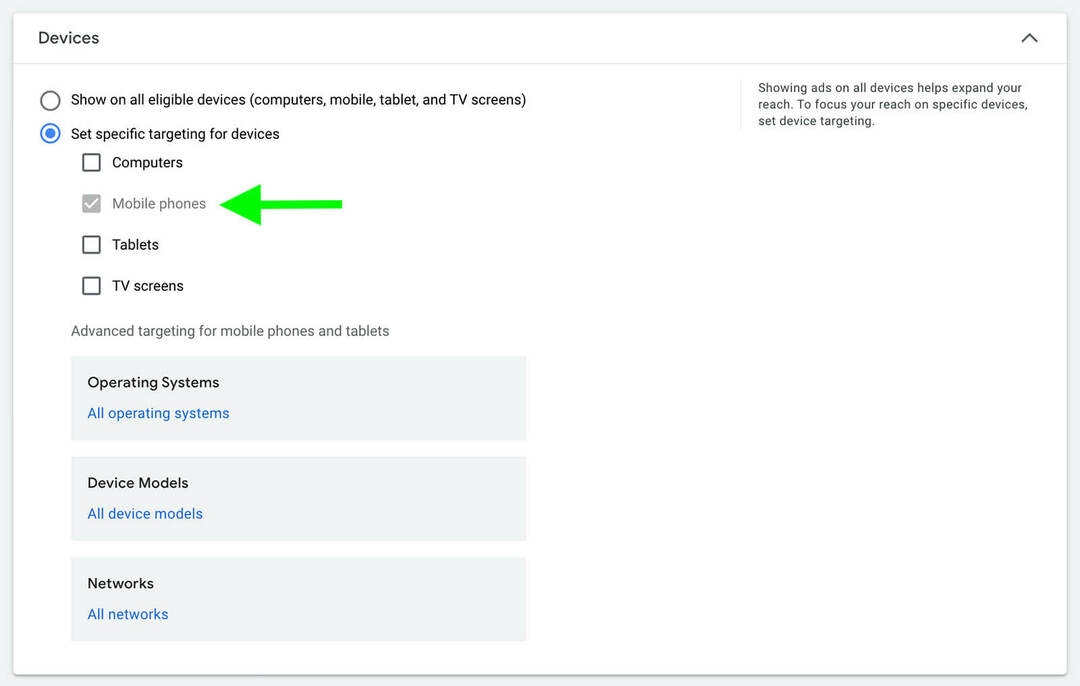
#3: Sukurkite tikslinę auditoriją
Tada naudokite „Google Ads“ taikymo parinktis, kad pasiektumėte idealius klientus. Jei pasirinkote taikyti tik mobiliesiems įrenginiams, atminkite, kad potencialios auditorijos dydis jau yra sumažintas, todėl atidžiai planuokite taikymą.
Pavyzdžiui, galite naudoti „Google Ads“ taikymo pagal žmones parinktis, kad pasiektumėte naudotojus pagal demografinius rodiklius arba auditorijos segmentus. Jūsų klientų atitikties sąrašai ir auditorijos segmentai, pagrįsti „YouTube“ kanalu arba svetainės veikla, yra puiki vieta pradėti. Taip pat galite naudoti „Google Ads“ bendrų interesų ir potencialių klientų auditorijas, kad pasiektumėte žmones pagal atitinkamus pomėgius.
Jei norite pasiekti naudotojus pagal vaizdo įrašų temas arba raktinius žodžius, taip pat galite naudoti „Google Ads“ taikymo pagal turinį parinktis. Atminkite, kad „Google Ads“ nerekomenduoja derinti taikymo pagal turinį parinkčių, nes šis veiksmas gali apriboti pasiekiamumą.
Kadangi „Shorts“ skelbimai rodomi tarp trumpų vaizdo įrašų, pasirinkus paskirties vietų parinktis, pvz., „YouTube“ vaizdo įrašus ar kanalus, negalėsite apibrėžti tikslinės auditorijos. Taigi, jei planuojate naudoti taikymą pagal turinį, jums naudinga laikytis raktinių žodžių ar temų.
4: sukurkite vaizdo įrašo skelbimą
Jei į savo „YouTube“ paskyrą jau įkėlėte „YouTube“ trumpąjį įrašą, kurį norite naudoti vaizdo įrašo veiksmų kampanijoje, kitas veiksmas yra paprastas.
Sukurkite vaizdo įrašo skelbimą su esamu trumpu filmu
Kitame skirtuke atidarykite „YouTube Studio“ ir raskite vaizdo įrašą, kurį norite naudoti. Nukopijuokite URL ir įklijuokite jį į „Google Ads“ sąsają.
Tada pasirinkite vaizdo įrašo skelbimo formatą. Daugeliu atvejų norėsite pasirinkti Praleidžiamąjį skelbimą sraute, kuris skirtas leisti prieš kitus vaizdo įrašus arba po jų. Atminkite, kad vaizdo įrašų skelbimai sklaidos kanale rodomi šalia susijusio turinio, pagrindiniame „YouTube“ puslapyje arba „YouTube“ paieškos rezultatuose, o tai nepadės patekti į trumpųjų filmų sklaidos kanalą.
Trumpų vaizdo įrašų skelbimai turi būti bent 5 sekundžių ilgio ir gali būti iki 60 sekundžių. Tačiau svarbu atminti, kad jei pasirinktas trumpos formos vaizdo įrašas yra trumpesnis nei 11 sekundžių, skelbimo peržiūros neprisidės prie vaizdo įrašo peržiūrų skaičiaus „YouTube“.
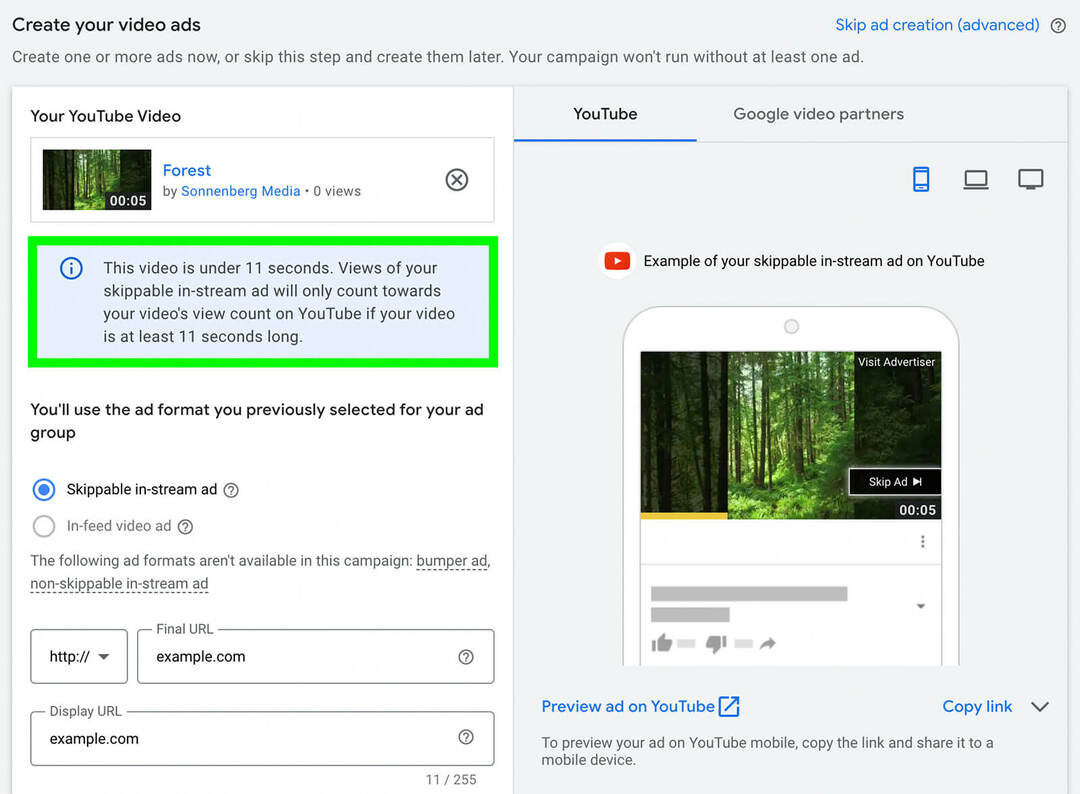
Taigi, kokio ilgio turėtų būti jūsų šortų reklama? Pravartu išbandyti kelių skirtingų ilgių vaizdo įrašus, kad sužinotumėte, kas duoda geriausius kampanijos rezultatus. Kadangi žiūrintieji gali bet kada techniškai slinkti pro trumpų filmukų skelbimus, nelaukdami 5 sekundžių, labai svarbu juos iš karto užkabinti ir paskatinti juos toliau žiūrėti.
Prie skelbimo pridėję „YouTube“ vaizdo įrašą, įveskite nukreipimo puslapio URL. Nors raginimo veikti (CTA) pridėjimas yra neprivalomas vaizdo įrašo veiksmų kampanijose, tai ypač svarbu trumpųjų filmų skelbimams. Pasirinkite vieną iš iš anksto sukurtų raginimo veikti parinkčių arba sukurkite savo ir parašykite 15 simbolių antraštę.
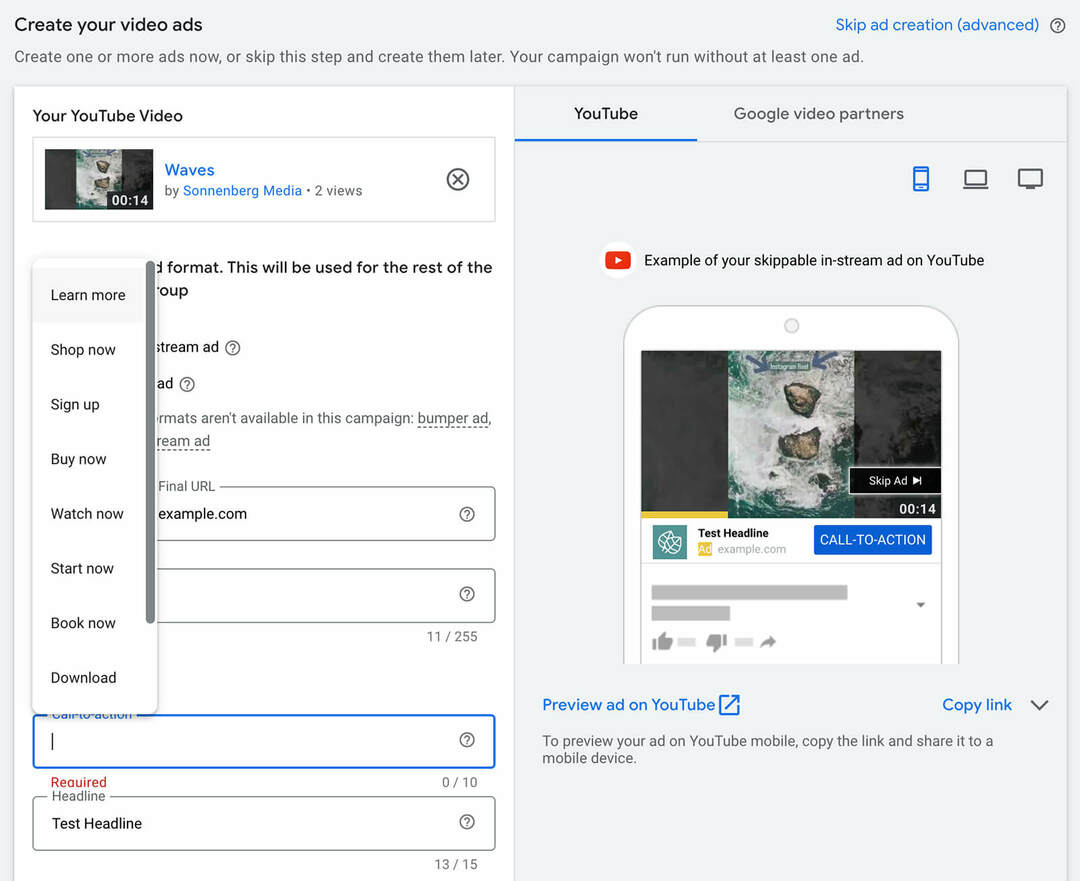
Atsižvelgiant į kainos pasiūlymo strategiją, kurią naudojate vaizdo įrašo veiksmų kampanijoje, gali reikėti nustatyti skelbimo maksimalų mokestį už peržiūrą (MUŽ). Nežinote, nuo ko pradėti? Norėdami nustatyti pradinį kainos pasiūlymą, galite naudoti „Google Ads“ pasiūlymus. Peržiūrėdami kampanijos našumą, visada galite koreguoti kainos pasiūlymą, kad optimizuotumėte skelbimą.
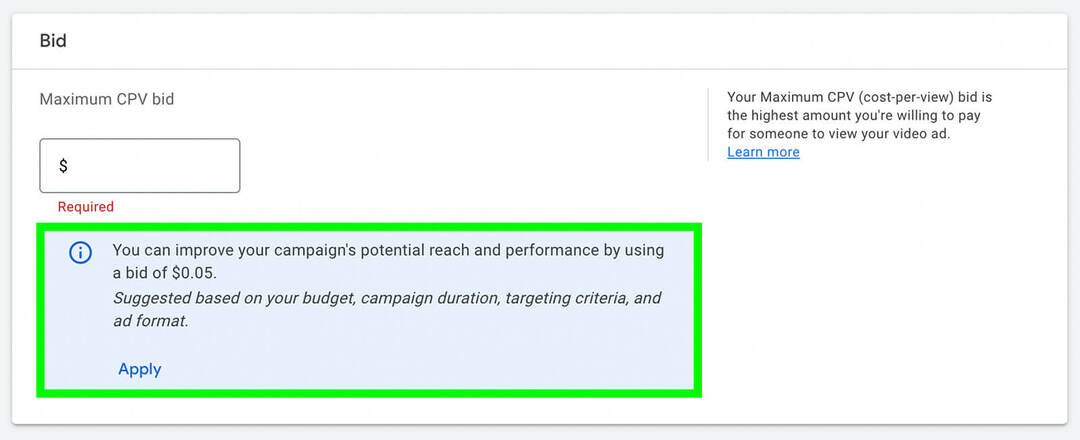
Ar norite į skelbimų grupę įtraukti kelis skelbimus? Atidarykite išskleidžiamąjį meniu Reklamos kūrimas ir spustelėkite Naujas vaizdo įrašo skelbimas, kad sukurtumėte skelbimų grupę ir sukurtumėte daugiau galimybių teikti skelbimus. Atlikite anksčiau nurodytus veiksmus, kad sukurtumėte daugiau skelbimų ir paleiskite kampaniją.
Gaukite profesionalų socialinės žiniasklaidos rinkodaros mokymą

Norite aplenkti konkurentus ir išmokti paįvairinti savo socialinės rinkodaros strategiją?
Šiame 3 dienų renginyje saulėtame San Diege, Kalifornijoje, mokykitės iš patikimiausių šios srities ekspertų, bendradarbiaukite su kitais protingais rinkodaros specialistais ir pakelkite savo rinkodarą į kitą lygį.
SPUSTELĖKITE, norėdami sužinoti daugiau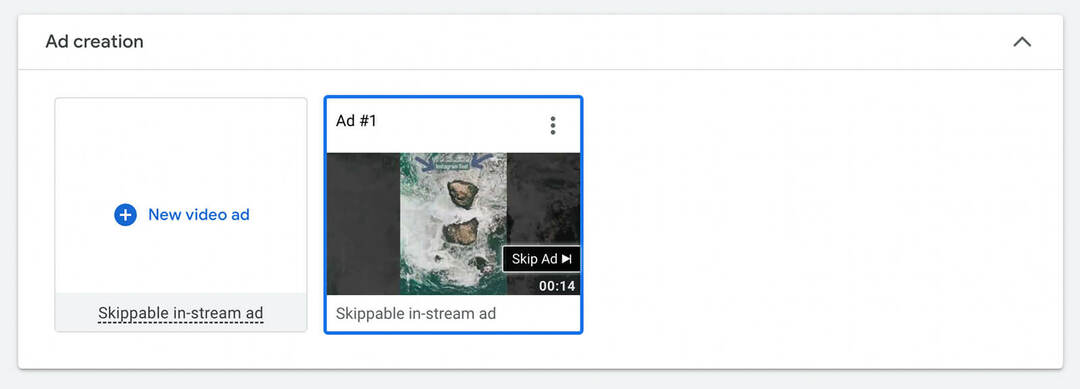
Sukurkite naują trumpąjį vaizdo įrašo skelbimą
Neturite trumpos formos vaizdo įrašo, kurį galėtumėte naudoti su vaizdo įrašo veiksmų kampanija? Jei jau turite idėją, prieš kurdami skelbimą galite sukurti ir įkelti naują trumpos formos vaizdo įrašą. Turite keletą variantų:
- Nufilmuokite arba sukurkite trumpų filmų skelbimą naudodami „YouTube“ programą mobiliesiems, kur galite pasiekti trumpųjų filmų redagavimo įrankius, pvz., filtrus ir pasakojimą.
- Sukurkite trumpųjų filmų skelbimą trečiosios šalies programoje ir įkelkite jį naudodami staliniams kompiuteriams skirtą „YouTube Studio“ versiją, kuri nesuteikia prieigos prie trumpųjų filmų redagavimo įrankių.
Norite reklamuotis trumpų filmų sklaidos kanale, bet turite ribotą biudžetą trumpų formų vaizdo įrašams kurti? „Google Ads“ leidžia lengvai kurti trumpos formos vaizdo įrašus naudojant keletą vaizdų. Šį vaizdo įrašų kūrimo įrankį galite pasiekti dviem būdais:
- „Google Ads“ informacijos suvestinėje atidarykite meniu Įrankiai ir nustatymai, pasirinkite Išteklių biblioteka ir spustelėkite, kad sukurtumėte naują vaizdo įrašą.
- Vaizdo įrašo veiksmų kampanijos sąrankoje spustelėkite Reikia vaizdo įrašo? Sukurkite vieną per kelis veiksmus.
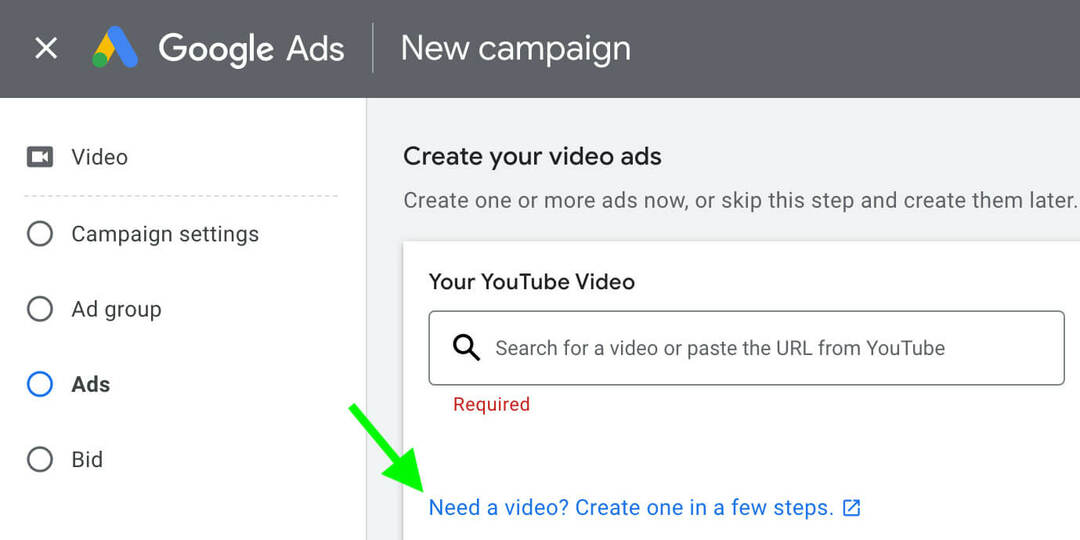
Bet kuriuo atveju atidarysite „Google Ads“ vaizdo įrašų šablonų biblioteką, kurioje galėsite pasirinkti iš įvairių vertikalių vaizdo įrašų šablonų, kurie idealiai tinka trumpųjų filmų sklaidos kanalui. Kai kurie iš jų yra orientuoti į prekės ženklo žinomumą, o kiti labiau tinka pardavimui ir konversijoms.
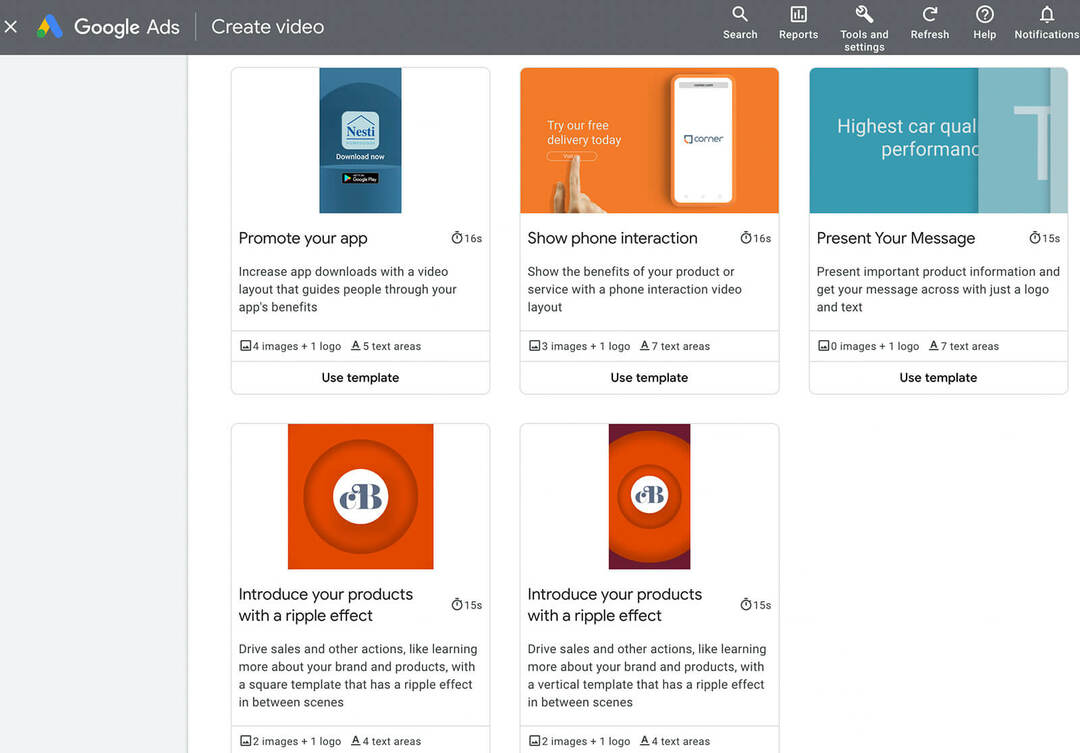
Pasirinkite tą, kuris geriausiai atitinka jūsų tikslus, ir pridėkite visus reikiamus elementus. Pavyzdžiui, jums reikės prekės ženklo spalvų, įmonės logotipo ir bent vieno vaizdo. Taip pat turėsite parašyti kelias kopijos eilutes, įskaitant raginimą veikti.
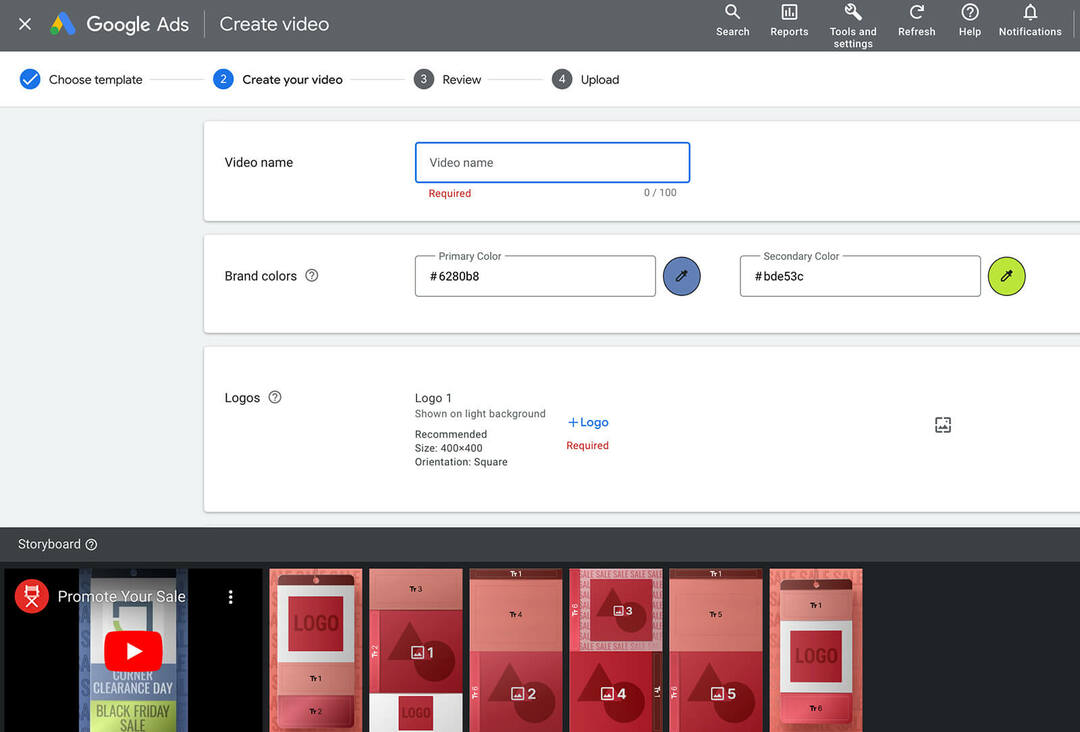
Jūs netgi galite pasirinkti nemokamus takelius iš „YouTube“ garso bibliotekos, kad jūsų vaizdo įrašas patrauktų žiūrinčiųjų dėmesį. Kai baigsite kurti vaizdo įrašą, taip pat galite pridėti balsą naudodami „Google Ads“ išteklių bibliotekos įrankius.
„Google Ads“ automatiškai paskelbia šiuos skelbimus jūsų „YouTube“ kanale arba tik skelbimams skirtame saugyklos kanale – jūs turite nuspręsti. Nesvarbu, kurią parinktį pasirinksite, šiuos vaizdo įrašus galite lengvai pridėti prie „YouTube“ kampanijos atlikdami anksčiau nurodytus veiksmus. Tiesiog nukopijuokite URL ir įklijuokite jį į skelbimą.
Kaip pridėti produktų sklaidos kanalą prie „YouTube“ skelbimų kampanijos, skirtos apsipirkimo skelbimui
„YouTube“ šortai yra puiki galimybė reklamuoti įmonės produktus. Pridėję produktų sklaidos kanalą prie savo vaizdo įrašo veiksmų kampanijos, galite dar lengviau klientams padėti pamatyti, ką parduodate, ir palietę iškart įsigyti.
1: nustatykite produktų sklaidos kanalą „Google Merchant Center“.
Jei norite pridėti produktų sklaidos kanalą prie „YouTube“ kampanijos, „Google Merchant Center“ paskyroje reikės bent keturių aktyvių produktų. Jei neturite „Google Merchant Center“ paskyros ar sklaidos kanalo, pradėkite nustatydami abu. Gali užtrukti iki 3 dienų, kol „Google“ patikrins jūsų sklaidos kanalą ir peržiūrės jūsų produktus, todėl skirkite pakankamai laiko sąrankos ir peržiūros procesui.
Kai jūsų produktai yra aktyvūs, galite juos tvarkyti, kad būtų lengviau įtraukti į „YouTube“ kampanijas. Spustelėkite norėdami redaguoti bet kurį produktą, kurį planuojate įtraukti į savo kampaniją, ir slinkite žemyn iki skilties Reklamos kampanijos ir kitos konfigūracijos.
Čia galite pridėti iki penkių skirtingų tinkintų etikečių, kurias galite naudoti norėdami efektyviai pridėti produktų grupių prie „YouTube“ skelbimų. Šios etiketės gali būti iki 100 simbolių ilgio. Tiesiog užsirašykite etiketę ir angą (0–4), kad galėtumėte jas naudoti kampanijos sąrankos metu.
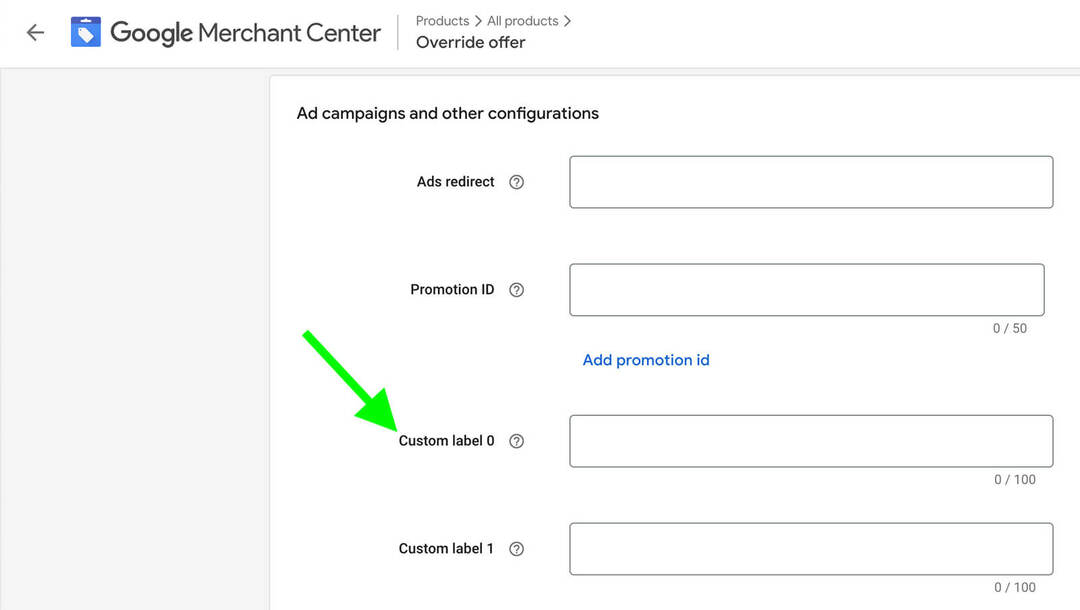
2: pradėkite naują vaizdo įrašo veiksmų kampaniją
Tada eikite į „Google Ads“ informacijos suvestinę ir sukurkite naują kampaniją. Visi tikslai, palaikantys vaizdo įrašo veiksmų kampanijas, taip pat leidžia produktų sklaidos kanalus. Galite rinktis iš viršutinio kanalo tikslų, pvz., prekės ženklo žinomumo ir pasiekiamumo, vidurinio kanalo tikslų pvz., svetainės srautas ir produkto bei prekės ženklo svarstymas, arba mažesnio kanalo tikslai, pvz., pardavimas ir veda.
Jei pasirenkate žemesnio kanalo tikslą, taip pat galite pasirinkti konversiją, kurią norite taikyti. Šiame pavyzdyje pardavimo tikslą naudosime su pirkimo tikslu, kuris turėtų padėti kampanijai konvertuoti kuo daugiau klientų.
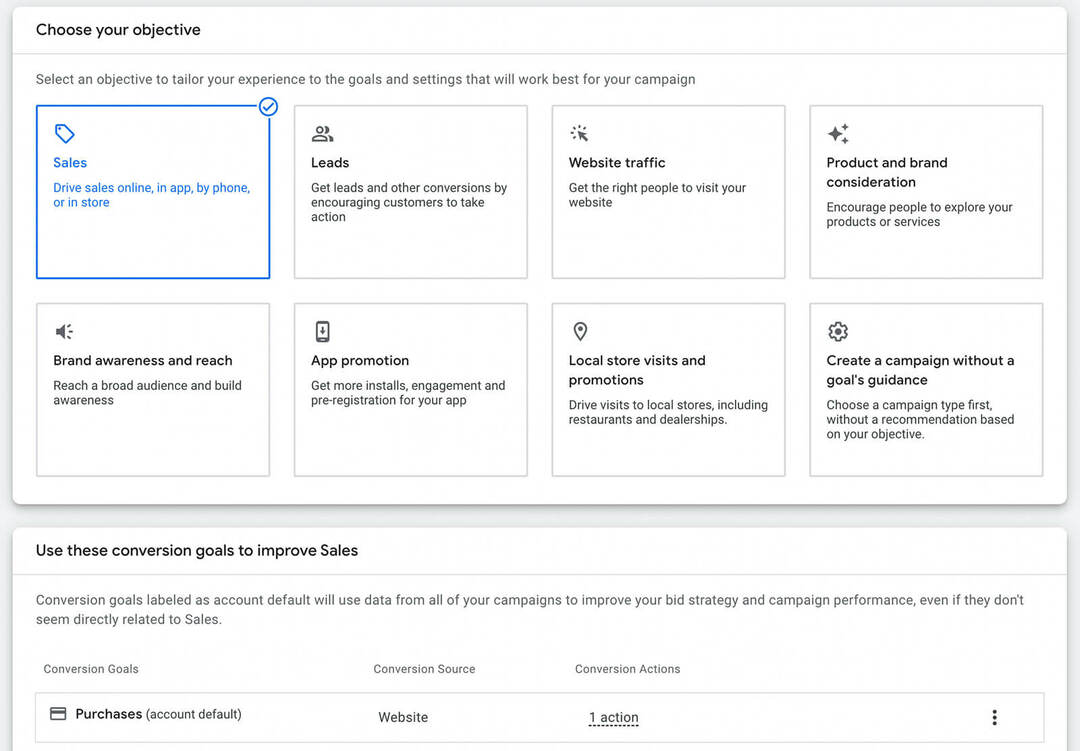
#3: sukonfigūruokite produkto tiekimą
Pasirinkę tikslą, atlikdami anksčiau nurodytus veiksmus nustatykite kampanijos pagrindus. Tada slinkite žemyn iki skilties Turtas. Atidarykite išskleidžiamąjį meniu Produktų sklaidos kanalas ir pažymėkite laukelį Naudoti „Google Merchant Center“ sklaidos kanalą, kad būtų rodomi produktai su jūsų skelbimais. Iš sąrašo pasirinkite tinkamą informacijos santrauką.
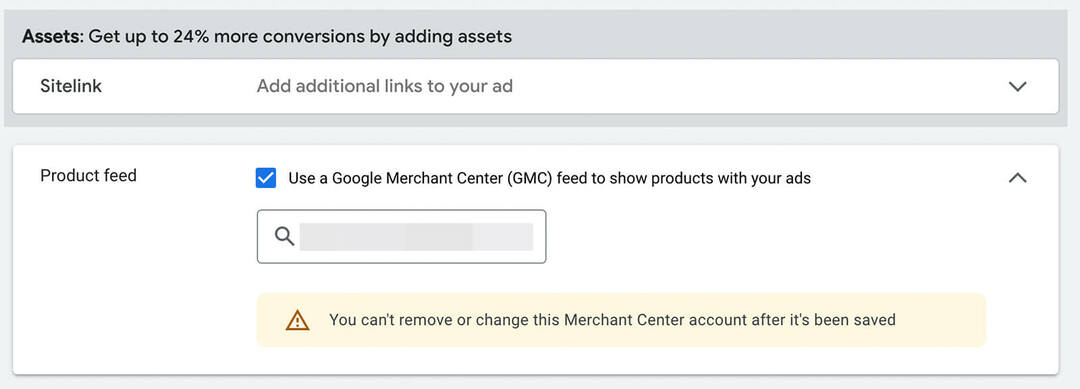
Svarbu atminti, kad vienoje kampanijoje galite pasirinkti tik vieną „Google Merchant Center“ sklaidos kanalą. Tačiau kiekvienai į kampaniją įtrauktai skelbimų grupei galite taikyti skirtingus produktų filtrus.
Slinkite žemyn iki skelbimų grupės lygio ir atidarykite išskleidžiamąjį meniu Produktų filtras. „Google Ads“ skelbimų grupėms automatiškai parenka visus produktus, bet galite pereiti prie kai kurių produktų arba jų nedaryti.
Jei į skelbimų grupę norite įtraukti keletą produktų, pasirinkite Konkretūs produktai ir pažymėkite bent keturis. Jei „Google Merchant Center“ prie tam tikrų produktų pridėjote tinkintų etikečių, galite pasirinkti tinkintą etiketę. Etiketės vertės laukuose negalima ieškoti, todėl geriausia nukopijuoti ir įklijuoti sukurtą etiketę.
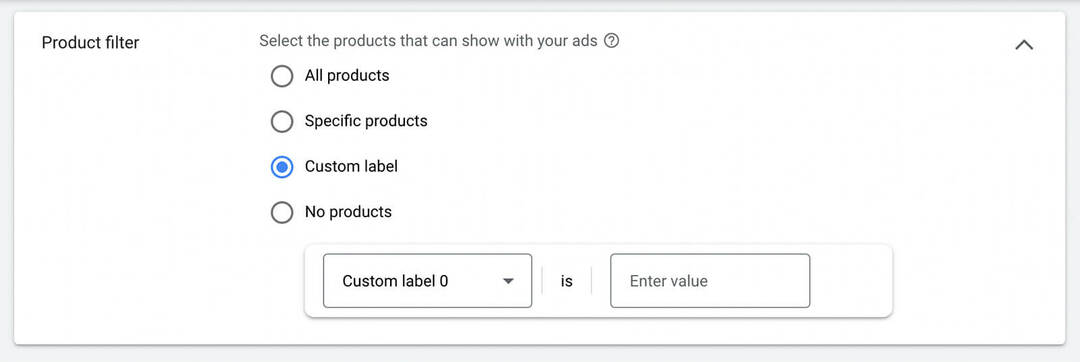
#4: sukurkite skelbimų grupę ir sukurkite skelbimą
Užbaikite kurti skelbimų grupę pasirinkdami taikymo pagal žmones ir turinį parinktis ir įtraukdami demografinius bei auditorijos segmentus. Norėdami sukurti skelbimą, atlikite anksčiau nurodytus veiksmus, kad susietumėte esamą trumpą arba sukurtumėte naują.
Kai peržiūrėsite „YouTube“ skelbimą, galėsite matyti makete atsispindintį produkto sklaidos kanalą. Tačiau svarbu atminti, kad trumpų filmų sklaidos kanale produktų sklaidos kanalas rodomas vienoje eilutėje skelbimo apačioje. Kad įsitikintumėte, jog jis rodomas teisingai, nedėkite teksto ar svarbių vaizdinių elementų maždaug 20 % vaizdo įrašo apačioje.
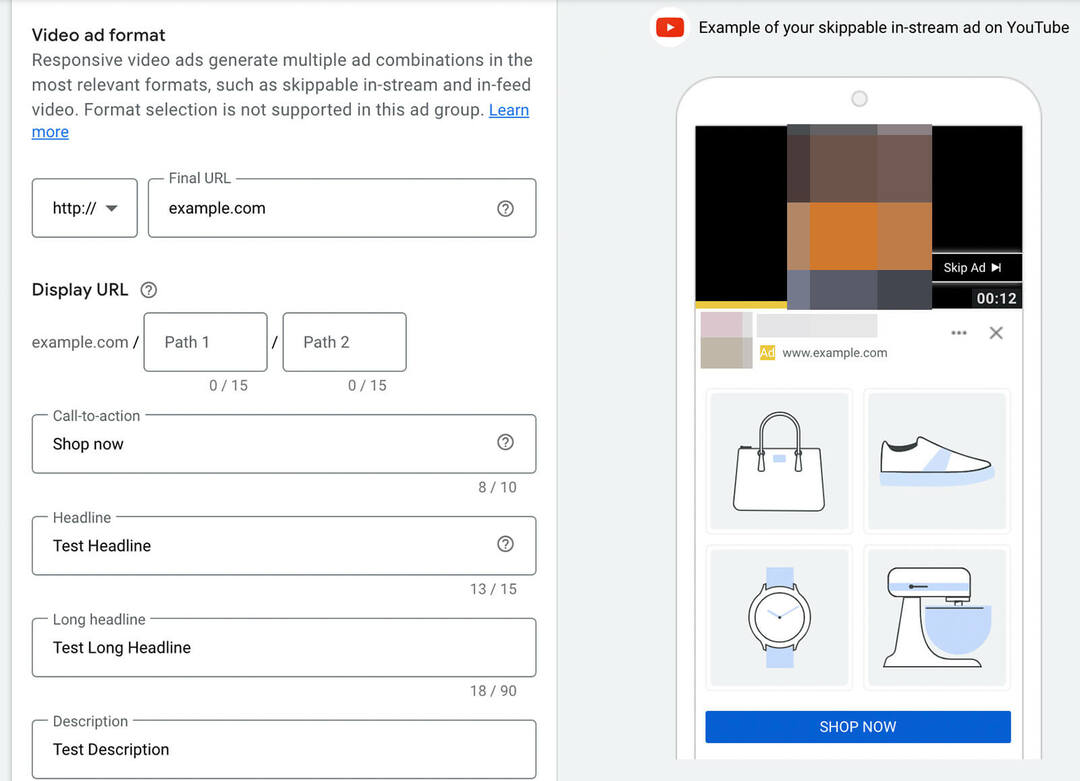
Sukūrę pirmąjį skelbimą, į kampaniją galite įtraukti daugiau skelbimų arba skelbimų grupių. Baigę paleiskite kampaniją ir stebėkite rezultatus, ypatingą dėmesį skirdami konversijoms.
Išvada
Kadangi „YouTube Shorts“ žiūrovų skaičius ir toliau sparčiai auga, rinkodaros specialistai gali gauti daug naudos iš šios erdvės. Naudodami skelbimus ir produktų sklaidos kanalus rinkodaros specialistai gali efektyviai padidinti pasiekiamumą ir paskatinti konversijas trumpųjų filmų sklaidos kanale.
Domina NFT, DAO ir Web3?
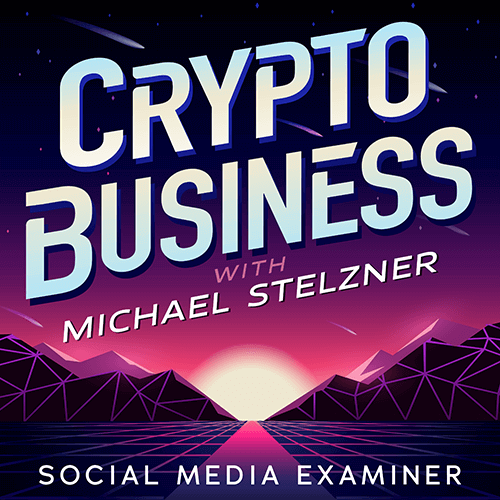
Sekite „Crypto Business“ podcast'ą, kad sužinotumėte, kaip NFT, socialiniai žetonai, DAO (ir dar daugiau) artimiausioje ateityje paveiks jūsų verslą.
Kiekvieną penktadienį vedėjas Michaelas Stelzneris apklausia pirmaujančius pramonės ekspertus apie tai, kas šiuo metu veikia Web3 ir ko tikėtis ateityje, kad galėtumėte paruošti savo verslą pamainai, net jei esate visi naujokas.
STEBITE LAIDĄ